Hdmi Toàn Tập- Chia sẽ kinh nghiệp, tư vấn,hướng dẫn chọn mua và xử lý lỗi khi sử dụng cáp hdmi!
Hdmi Toàn Tập- Chia sẽ kinh nghiệp, tư vấn,hướng dẫn chọn mua và xử lý lỗi khi sử dụng cáp hdmi!
Bài viết dưới đây là tổng hợp kinh nghiệm chơi và bán của mình. Mình chỉ chọn ra những vấn đề mà đa phần người dùng cáp hdmi đang quan tâm để viết thành nội dung chính. Những vấn đề khác các bạn có thể để lại bình luận để mình hỗ trợ dưới dạng hỏi đáp nhé!
HDMI là viết tắt của High-Definition Multimedia Interface nghĩa là giao diện đa phương tiện độ phân giải cao. Đây là một chuẩn kết nối cho phép truyền tải hình ảnh, âm thanh thông qua một sợi cáp đến một màn hình trình chiếu rộng lớn như tivi mà vẫn đảm bảo được độ phân giải cao.
Mục đích sử dụng chính của cáp hdmi là dùng để truyền tải đồng thời âm thanh và hình ảnh từ thiết bị phát đến màn ảnh rộng phục vụ nhu cầu giải trí( xem phim, nghe nhạc, chơi game…) với chuẩn chất lượng cao nhất hiện tại.
Các phiên bản HDMI:
HDMI 1.3: Chuẩn này hiện đã mất tích trên thị trường vì đã lỗi thời ^^!
HDMI 1.4: Chuẩn hdmi được sử dụng phổ biến nhất hiện tại với ưu điểm hỗ trợ độ phân giải lên đến 4K*30Hz.
HDMI 2.0: Chuẩn hdmi đang được người dùng cao cấp quan tâm, vẫn chưa thật sự phổ biến do nội dung và thiết bị kết hợp còn hạn chế. Chuẩn kết nối hỗ trợ độ phân giải lên đến 4K*60Hz.
HDMI 2.1: Vừa ra mắt tại CES 2017 vừa rồi với nhiều tính năng nổi trội và cải tiến hơn so với chuẩn HDMI 2.0 trước đây. Tuy nhiên hiện vẫn chưa có thiết bị nào hỗ trợ đến chuẩn này T.T, chắc còn lâu lắm thì chuẩn này mới phát triển được, chuẩn 2.0 hiện tại còn ít nội dung nữa là ^^!
II. NÊN CHỌN MUA CÁP HDMI NHƯ THẾ NÀO ???
Bạn nên chọn mua cáp HDMI theo những tiêu chí dưới đây:
- Mua các tính năng chứ không phải mua các phiên bản
Một số người có ý tưởng sai lầm rằng họ nên mua sắm một phiên bản đặc biệt của Đặc điểm kỹ thuật HDMI, ví dụ như HDMI 2.0 hoặc HDMI 1.4. Điều này chưa bao giờ đúng. Thay vào đó, bạn nên mua sắm các tính năng cụ thể mà bạn muốn và đảm bảo rằng các tính năng đó được hỗ trợ trong tất cả các thiết bị HDMI mà bạn sẽ sử dụng.
Ví dụ:
Nếu bạn muốn thưởng thức video 3D, bạn cần phải đảm bảo rằng cả TV và thiết bị nguồn (ví dụ như máy chơi game hoặc máy nghe đĩa) đều hỗ trợ 3D. Nếu bạn định định tuyến tín hiệu thông qua bộ tiếp nhận AV, nó cũng cần hỗ trợ video 3D.
Nếu bạn chỉ muốn kết nối laptop qua tivi để xem phim với độ phân giải tối đa của laptop là 1080p thì bạn không cần thiết phải mua một sợi dây hdmi 2.0 vì dây hdmi 1.4 đã có thể hỗ trợ gấp 4 lần nhu cầu của bạn rồi :D
Nếu bạn muốn lấy âm thanh từ tivi ra loa thông qua receiver thì bạn buộc phải tìm dây hdmi có hỗ trợ tính năng ARC, bời vì tivi không có cổng hdmi out mà chỉ có cổng hdmi ARC để lấy âm thanh ra thông qua tính năng âm thanh 2 chiều ARC ( ra và nhận đều được O.O )
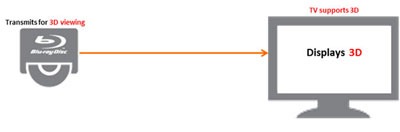 Điều này cũng đúng với độ phân giải video. TV 1080p của bạn sẽ chỉ hiển thị ở độ phân giải 1080p nếu nó được kết nối với thiết bị nguồn 1080p, chẳng hạn như đầu phát Blu-ray hoặc hộp Set-top.
Điều này cũng đúng với độ phân giải video. TV 1080p của bạn sẽ chỉ hiển thị ở độ phân giải 1080p nếu nó được kết nối với thiết bị nguồn 1080p, chẳng hạn như đầu phát Blu-ray hoặc hộp Set-top.
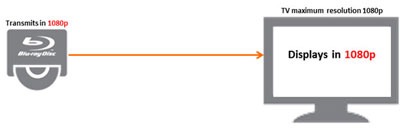 Tuy nhiên, nếu thiết bị nguồn xuất ra tối đa 720p, TV sẽ hiển thị video 720p khi thiết bị đó được chọn.
Tuy nhiên, nếu thiết bị nguồn xuất ra tối đa 720p, TV sẽ hiển thị video 720p khi thiết bị đó được chọn.
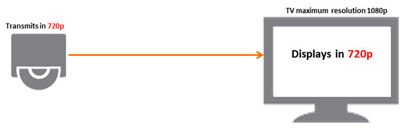 Các tính năng tiên tiến khác cần được hỗ trợ ở cả hai đầu của liên kết HDMI bao gồm tỷ lệ làm mới 4K, HDR, 120Hz, màu BT.2020, lấy mẫu màu 4: 4: 4, màu 16 bit, màu xám, xvColor và âm thanh kênh trả lại (ARC). Những khả năng này là tất cả các triển khai tùy chọn cho nhà sản xuất, vì vậy hãy kiểm tra trước khi bạn mua.
Các tính năng tiên tiến khác cần được hỗ trợ ở cả hai đầu của liên kết HDMI bao gồm tỷ lệ làm mới 4K, HDR, 120Hz, màu BT.2020, lấy mẫu màu 4: 4: 4, màu 16 bit, màu xám, xvColor và âm thanh kênh trả lại (ARC). Những khả năng này là tất cả các triển khai tùy chọn cho nhà sản xuất, vì vậy hãy kiểm tra trước khi bạn mua.
- Nên tìm chọn những sản phẩm chính hãng có đầy đủ giấy chứng nhận
Sau khi biết được nhu cầu cũng như những tính năng mà thiết bị của bạn có thể hỗ trợ thì bạn cần chọn được nhà sản xuất đáng tin cậy để đảm bảo thông tin họ cung cấp trên sản phẩm là chính xác.
Vậy bạn chỉ cần yêu cầu giấy chứng nhận chất lượng ( CQ) và giấy chứng nhận xuất xứ( CO) của hãng sản xuất mà ngươi bán tư vấn cho bạn là được. Thực chất ra nếu không hiểu CO, CQ là gì thì bạn chỉ hỏi để biết là hãng đó có CO hay CQ hay không thôi chứ cũng chẳng cần phải xem :D, nếu cửa hàng báo có thì an tâm mà sử dụng hàng của hãng đó thôi :V.
Những hãng có giấy chứng nhận hiện có trên thị trường Việt Nam theo thông tin mình biết:
Dòng cao cấp (premium): In-akustik của Đức, Audio Quest của Mỹ…
Dòng trung cấp: Belkin của Mỹ, Ugreen của Trung Quốc…
III. MUA CÁP HDMI Ở ĐÂU?
Nếu muốn mua cáp hdmi giá rẻ, hàng no name không có thương hiệu rõ rang thì bạn có thể đến chợ nhật tảo, đường bùi thị xuân, tôn thất tùng, hoặc đặt hàng trực tuyến trên lazada…
Đặc điểm: Hàng ở đây thường có giá rất rẻ và không có chế độ bảo hành, chất lượng dây thì cũng tuy vào may mắn của người mua :D. Lời khuyên, nên thận trọng khi mua hàng ở những khu vực này, và nên mang theo máy test nếu có quyết định mua hàng.
Mua cáp HDMI chính hãng:
Bạn có thể an tâm chọn lựa cáp hdmi chính hãng với chế độ bảo hành được đảm bảo khi đến với những trung tâm điện máy lớn như:
…
Đặc điểm: Sản phẩm được cung cấp thông tin và chế độ bảo hành rõ rang, giá sẽ hơi cao do nhiều chi phí, và bạn cũng nên hỏi giấy chứng nhận của sản phẩm để đảm bảo cáp hdmi bạn mua cung cấp đầy đủ tính năng mà bạn cần.
Mua cáp hdmi cao cấp, dòng premium tại:
Đối với dòng cao cấp này thì bạn có thể đến các audio lớn tại TPHCM, thường thì tại những địa điểm nhu vậy sẽ có đầy đủ thiết bị để bạn trải nghiệm chất lượng sản phẩm:
…
Lưu ý: Nên chuẩn bị hầu bao thiệt rủng rỉnh khi đến những địa điểm trên nhé :P
Nếu không có thời gian thì bạn chỉ cần gọi số hotline của Nytshop: 0966 928 962. Bạn sẽ được tư vấn kỹ càng và giao hàng chỉ trong vòng 30p tại nội thành TPHCM O.O ( Pr trá hình ^^! )
IV. NHỮNG LỖI THƯỜNG GẶP KHI KẾT NỐI HDMI:
v Kết nối HDMI không full màn hình
1. Laptop/PC với TV hiển thị giống nhau
Khi bạn kết nối laptop/PC với TV mà màn hình hiển thị của cả hai đều giống nhau nếu độ phân giải màn hình laptop/PC của bạn hình chữ nhật như: 1366×768, 1600×900 tv của bạn sẽ full màn hình.
Nếu độ phân giải là 1280×1020 là màn hình vuông khi đó TV sẽ hiển thị full màn hình nhưng màn hình laptop sẽ bị co lại trên dưới hai phần đen do lúc này cả hai thiết bị sẽ set cùng độ phân giải mà độ phân giải HD là hình chữ nhật.
Khi màn hình hiển thị giống nhau mà tv hiển thị không full màn hình có thể tràn ra ngoài hay co hẹp lại bạn làm như sau:
-Cách 1: bạn sử dụng remote TV chọn chế độ màn hình => chọn hiển thị màn hình đầy đủ hoặc chỉ quét.
- Cách 2: tùy vào card mà bạn sử dụng mà bạn cài đặt
+ Nếu bạn sử dụng card chip AMD:
Bạn nhấn chuột phải lên "màn hình desktop" > chọn " Graphics properties" tìm mục display -> option scale đến khi full màn hình
+ Nếu bạn sử dụng card chip nvidia:
Bạn nhấn chuột phải lên "màn hình desktop" > chọn " NVIDIA Control Panel" > thẻ "Change flat panel scaling".
Trên cửa sổ hiện ra, bạn chọn thẻ "NVIDIA Resolution" > kéo thanh trượt tại mục " Display solution" lên mức cao nhất ứng với tỉ lệ màn hình tương ứng, kéo thanh trượt tại mục Color quality về phải hết cỡ để thiết lập màu sắc tốt nhất ở mức 32-bit.
Sau đó, bạn chọn thẻ "Change flat panel scaling" > đánh dấu tròn trước tùy chọn "Use NVIDIA scaling" > nhấn Apply > chọn Yes > nhấn Close để thoát khởi trình quản lý card màn hình rời NVIDIA.
2.Laptop/PC với TV làm việc song song.
Do màn hình laptop/PC là màn hình chính, màn hình TV chỉ hiển thị hình nền của màn hình chính nên khi tách hai màn hình ra thì TV sẽ hiển thị full 1080p. Lúc này khi ta chiếu film HD thì chỉ cần lấy chuột kéo phần mềm qua phải màn hình là sẽ qua TV và mở full màn hinh, laptop có thể duyệt web hoặc làm việc bình thường.
Thao tác :
Nhấn tổ hợp phím "widow+P" chọn "Extend" để sử dụng hai màn hình làm việc song song
3. Kết nối
Để kết nối laptop/PC với TV bạn cần chuẩn bị một cáp HDMI. Bạn gắn cáp HDMI từ laptop/PC với TV và chọn source trên TV đúng cổng.
*Đối với laptop/PC sử dụng win 7, 8
Nhấn tổ hợp phím windows+P sau đó bạn chọn duplicate là chế độ hiển thị hai thiết bị giống nhau hoặc bạn có thể chọn extend là chế độ hai thiết bị hiển thị khác nhau trong đó tv chỉ hiển thị backgruond
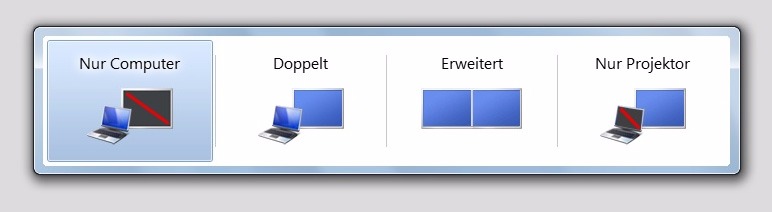 * Đối với laptop/PC sử dụng win xp
Click chuột phải desktop chọn properties hoặc chọn settings. Chọn màn hình 2, đánh dấu chọn extend my windows desktop onto this monitor hoặc extend there display. Sau đó bạn hãy chỉnh lại độ phân giải cho màn hình thứ 2. Cuối cùng nhấn ok
* Đối với laptop/PC sử dụng win xp
Click chuột phải desktop chọn properties hoặc chọn settings. Chọn màn hình 2, đánh dấu chọn extend my windows desktop onto this monitor hoặc extend there display. Sau đó bạn hãy chỉnh lại độ phân giải cho màn hình thứ 2. Cuối cùng nhấn ok
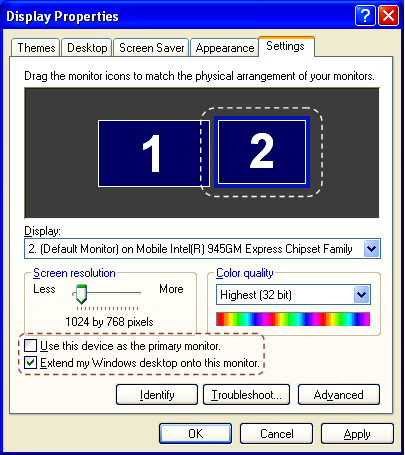 * Nếu đang sử dụng card VGA của Nvidia và dùng win xp mà gắn cáp HDMI vào nhưng không nhận thì bạn hãy vào Nvidia control chọn setup multiple displays và chọn decect.
* Nếu sử dụng card chip ATI bạn hãy vào CCC chọn creat and arranging destops tiếp tục chọn detect desplays
* Nếu đang sử dụng card VGA của Nvidia và dùng win xp mà gắn cáp HDMI vào nhưng không nhận thì bạn hãy vào Nvidia control chọn setup multiple displays và chọn decect.
* Nếu sử dụng card chip ATI bạn hãy vào CCC chọn creat and arranging destops tiếp tục chọn detect desplays
* Nếu muốn lấy âm thanh từ laptop/pc trên tv, bạn vào control panel => sound => tabb playback => chọn hdmi output => set default
* Nếu laptop/PC đang cài driver Nvidia HDMI audio và có cả driver IDT audio sẽ bị xung đột và không có âm thanh output, bạn chỉ cần dùng remove Nvidia HDMI audio
* Nếu màn hình TV hiển thị text không đẹp như trên màn hình máy tính thì bạn hãy làm như sau:
Nhấp chuột phải lên màn hình => personalize => displays => adjust clear text chọn màn hình cần chỉnh sửa.
v Kết nối HDMI không có tiếng:
HDMI 1.3: Chuẩn này hiện đã mất tích trên thị trường vì đã lỗi thời ^^!
Nếu bạn muốn thưởng thức video 3D, bạn cần phải đảm bảo rằng cả TV và thiết bị nguồn (ví dụ như máy chơi game hoặc máy nghe đĩa) đều hỗ trợ 3D. Nếu bạn định định tuyến tín hiệu thông qua bộ tiếp nhận AV, nó cũng cần hỗ trợ video 3D.
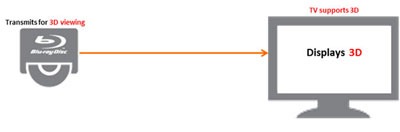
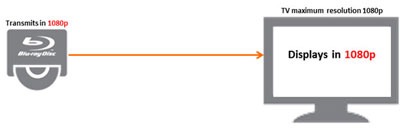
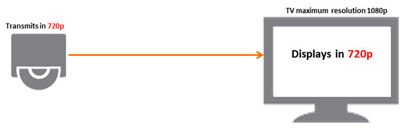
Vậy bạn chỉ cần yêu cầu giấy chứng nhận chất lượng ( CQ) và giấy chứng nhận xuất xứ( CO) của hãng sản xuất mà ngươi bán tư vấn cho bạn là được. Thực chất ra nếu không hiểu CO, CQ là gì thì bạn chỉ hỏi để biết là hãng đó có CO hay CQ hay không thôi chứ cũng chẳng cần phải xem :D, nếu cửa hàng báo có thì an tâm mà sử dụng hàng của hãng đó thôi :V.
Bạn nhấn chuột phải lên "màn hình desktop" > chọn " Graphics properties" tìm mục display -> option scale đến khi full màn hình
Trên cửa sổ hiện ra, bạn chọn thẻ "NVIDIA Resolution" > kéo thanh trượt tại mục " Display solution" lên mức cao nhất ứng với tỉ lệ màn hình tương ứng, kéo thanh trượt tại mục Color quality về phải hết cỡ để thiết lập màu sắc tốt nhất ở mức 32-bit.
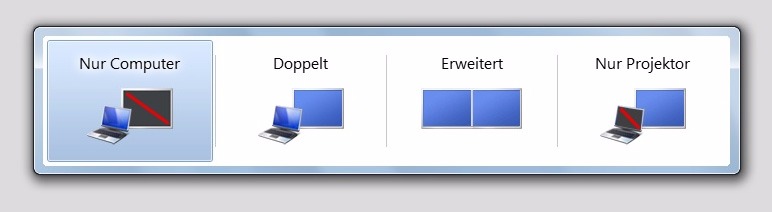
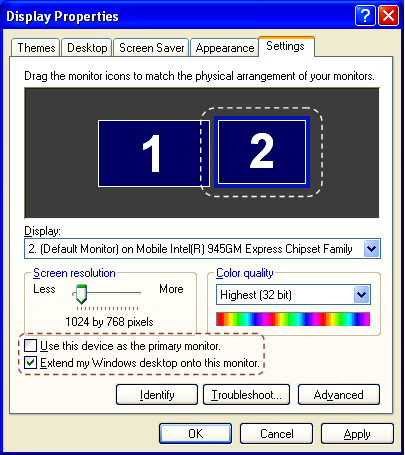
Xuất âm thanh ra dây HDMI
Bước 1: Chọn vào biểu tượng loa ---> chọn tiếp vào Sounds.
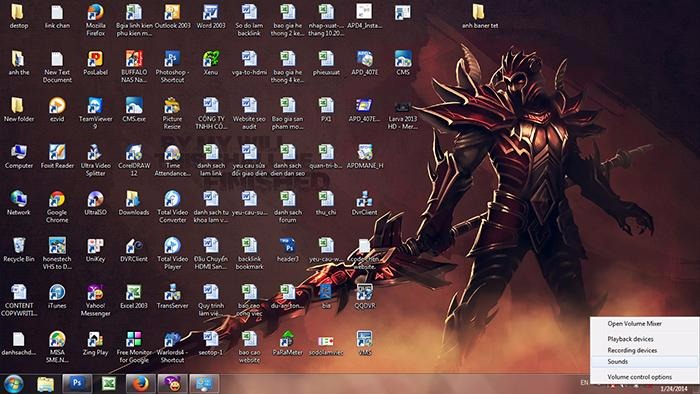 Chọn vào Sounds
Bước 2: Khi giao diện Sounds hiện ra ---> chọn vào Playback.
Chọn vào Sounds
Bước 2: Khi giao diện Sounds hiện ra ---> chọn vào Playback.
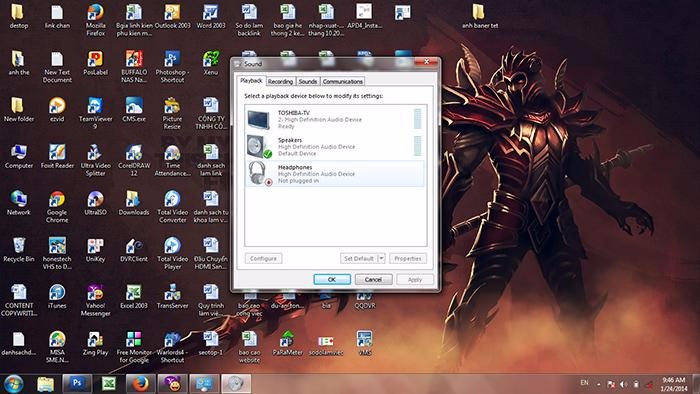 Bước 3: Lúc này, bạn sẽ thấy đường xuất âm thanh hiện tại là loa laptop ---> chọn vào biểu tượng phát âm là TV thì có thể phát được âm thanh. Ở đây bài viết chọn Toshiba-TV ---> sau đó chọn vào Set Default ---> chọn tiếp OK.
Bước 3: Lúc này, bạn sẽ thấy đường xuất âm thanh hiện tại là loa laptop ---> chọn vào biểu tượng phát âm là TV thì có thể phát được âm thanh. Ở đây bài viết chọn Toshiba-TV ---> sau đó chọn vào Set Default ---> chọn tiếp OK.
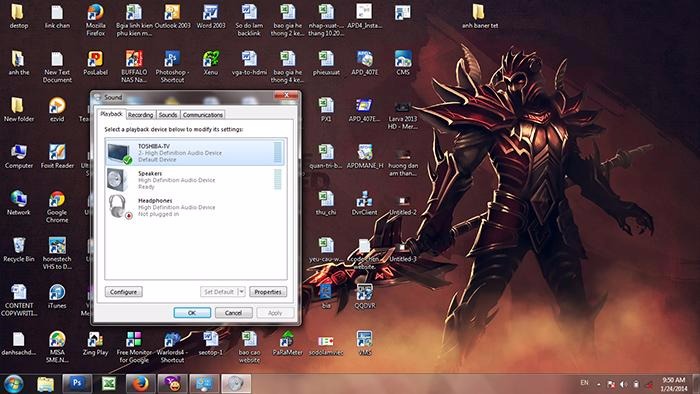 Vậy là lúc này âm thanh từ laptop đã được chọn xuất lên tivi.
Lưu ý: Trường hợp bạn không thấy biểu tượng của tivi - bạn hãy click chuột vào khoảng trống ---> chọn Show disable devices ---> nó sẽ hiện lên thiết bị có kết nối.
Vậy là lúc này âm thanh từ laptop đã được chọn xuất lên tivi.
Lưu ý: Trường hợp bạn không thấy biểu tượng của tivi - bạn hãy click chuột vào khoảng trống ---> chọn Show disable devices ---> nó sẽ hiện lên thiết bị có kết nối.
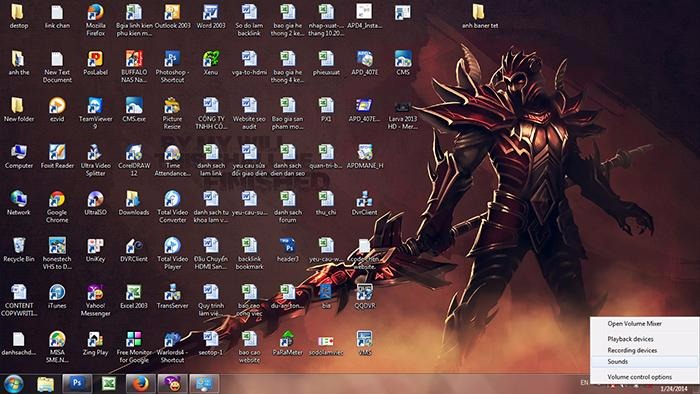
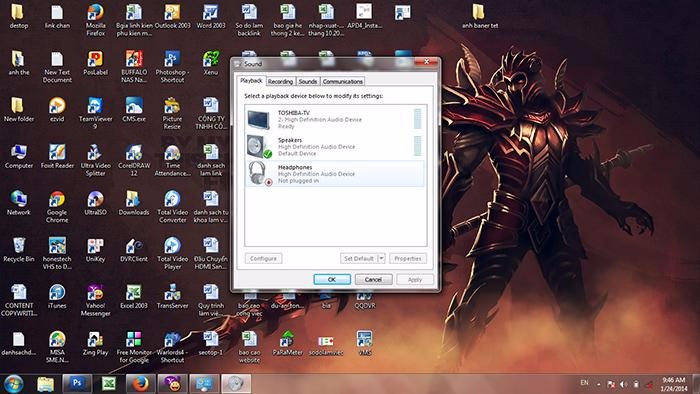
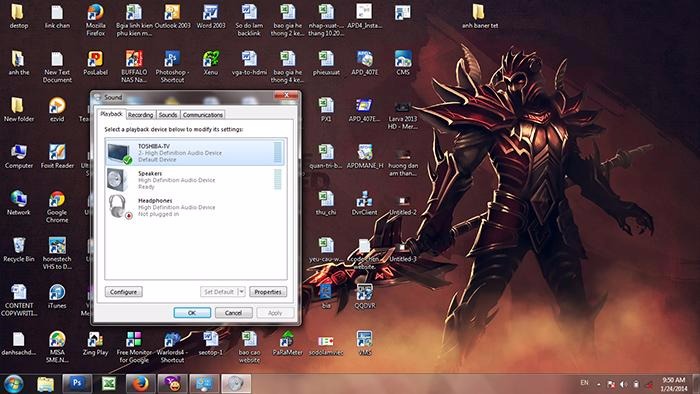
Kiểm tra nguồn âm thanh
Trong trường hợp đã chọn xuất âm thanh ra HDMI rồi, nhưng vẫn không có âm thanh bạn hãy kiểm tra lại một số thứ sau:
- Tivi có bị tắt tiếng (MUTE) hay không?
- Âm lượng (volume) tivi/laptop có được mở hay không?
- Đoạn clip/nhạc đó có âm thanh hay không?
Trên là một số mẹo nhỏ xử lý khi kết nối HDMI không có tiếng, bạn còn biết cách xử lý nào nữa không? Cùng chia sẻ với mọi người ở bình luận bên dưới nhé!
Nếu đã thực hiên các bước trên mà vẫn không có tiếng bạn kiểm tra xem có bao nhiêu driver âm thanh trên máy, nếu nhiều hơn 1 thì remove hết đi, chỉ để lại 1 cái thôi tránh tình trạng xung đột driver…
v Kết nối laptop với tivi qua HDMI không có tín hiệu:
Có các trường hợp có thể xảy ra như sau:
- Cáp HDMI kém chất lượng hoặc hỏng:
Một số loại cáp hdmi giá rẻ trên thị trường không được sản xuất đúng chuẩn nên có thể truyền được tín hiệu trên một số thiết bị, số khác lại không ( thiết bị nào cấu hình cao, yêu cầu cao thì nó không truyền trải được thôi) . Trường hợp này thì chỉ cần thay cáp hdmi chính hãng là ngon lành liền… Vì vậy từ khi bắt đầu thì hãy mua luôn cáp hdmi chính hãng đi nghen chưa, khỏi lăn tăn :D
- Lỗi driver của máy tính, chip hdmi của máy tính bị cháy, hỏng:
Trường hợp này thì kêu người đến cài lại win hoặc mang ra trung tâm bảo hành máy để chuyên gia kiểm tra luôn cho nhanh.
- Chip HDMI của tivi bị cháy, hỏng.
Trường hợp này thì đổi cổng hdmi khác trên tivi xem thế nào, nếu vẫn không có tín hiệu thì mang tivi đi bảo hành là vừa :P.
- Trường hợp tín hiệu trên tivi chập chờn, bị nhiễu sọc đen, đỏ, tắt thiết bị điện bị chớp màn hình…
Thường là do dây hdmi kém chất lượng tạo nên hoặc cổng hdmi bị bám bụi ( vệ sinh cổng hdmi xem sao, nếu không được thì mua ngay dây hdmi để dùng là oke nhé )
ð Hành động:
Xác định xem lỗi phát sinh từ đâu ( cáp hdmi, tivi hay laptop… )
B1: Đặt 1 sợi cáp hdmi chính hãng và yêu cầu đơn vị bán test trên thiết bị của mình trước khi thanh toán, nếu dây họ mang đến xử lý vấn đề được thì thanh toán rồi dùng thôi, còn không thì gửi tiền café cho nhân viên giao hàng rồi mời về vậy :D.( Xác định lỗi không phải từ dây hdmi )
B2: Mươn một cái laptop của ai đó, cắm xem có lên hình trên tivi không, nếu lên hình thì xử lý lỗi của laptop của mình, nếu không lên hình thì khả năng là tivi bị lỗi nên xử lý lỗi của tivi. Trường hợp đen lắm thì cả chiếc laptop của bạn và người bạn mượn đều lỗi thì tốn công thêm xíu nữa nhé ;P
Tình hình là hình như cũng ổn ổn rồi đấy nhễ… Mình xin phép ngưng chủ đề ở đây nhé. Bạn nào còn gặp vấn đề gì khác thì có thể coment,inbox hoặc gọi trực tiếp để mình tư vấn nhé. 0966 928 962- Nhựt ( CEO kiêm đủ thứ chức vụ tại tập đoàn NyT Gr =)))))))))
Nguồn: Sưu tập tổng hợp và chia sẽ từ kinh nghiệm có được trong thời gian làm việc.
Một số loại cáp hdmi giá rẻ trên thị trường không được sản xuất đúng chuẩn nên có thể truyền được tín hiệu trên một số thiết bị, số khác lại không ( thiết bị nào cấu hình cao, yêu cầu cao thì nó không truyền trải được thôi) . Trường hợp này thì chỉ cần thay cáp hdmi chính hãng là ngon lành liền… Vì vậy từ khi bắt đầu thì hãy mua luôn cáp hdmi chính hãng đi nghen chưa, khỏi lăn tăn :D

Nhận xét
Đăng nhận xét